最近MC15週年,相信許多小夥伴入手了正版MC,但是入手完之後不知道如何和朋友聯機玩,別急,我來告訴你如何從零開始和小夥伴聯機玩
本篇文章較長,第一次寫文章,我會盡我所能講詳細一點
前置準備
首先需要下載遊戲客戶端,現在市面上常見的啟動器有:官方啟動器、HMCL(Hello Minecraft Launcher)啟動器和PCL(Plain Craft Launcher)啟動器。官方啟動器的功能比較侷限,所以我推薦使用HMCL和PCL啟動器。
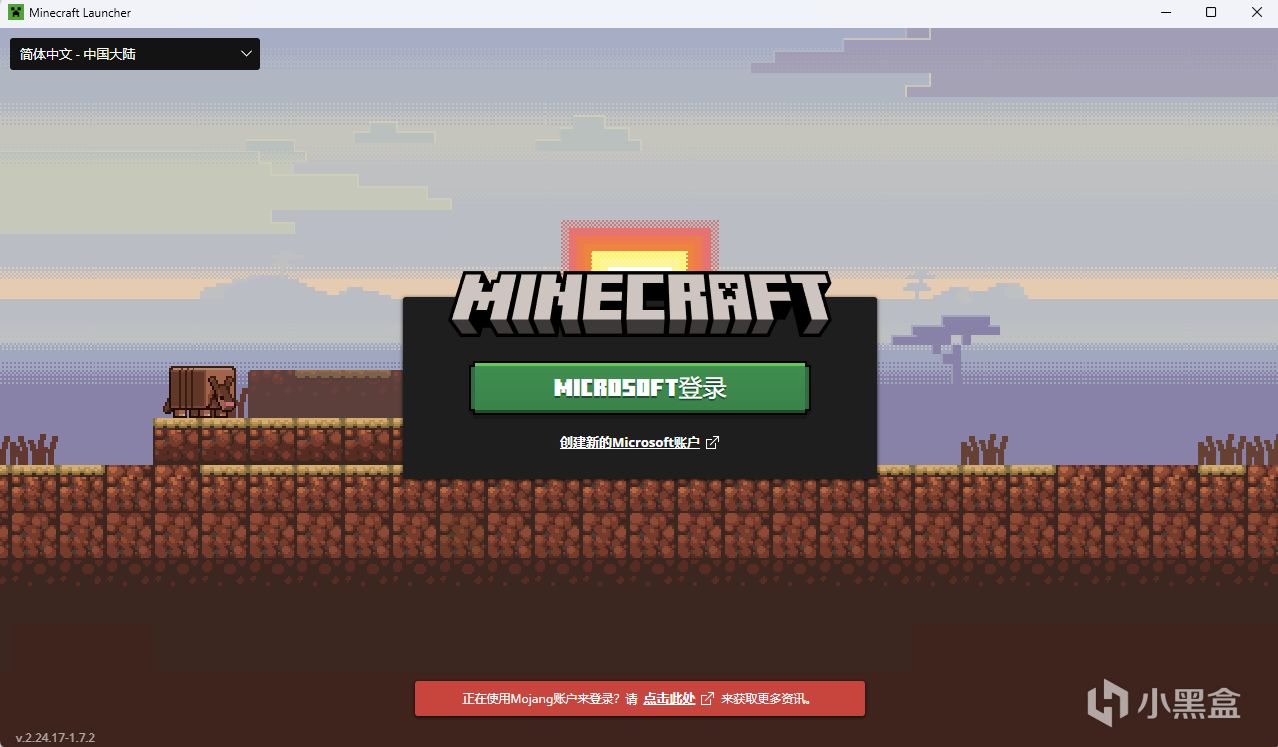
第一次打開官方啟動器的界面 提示登錄
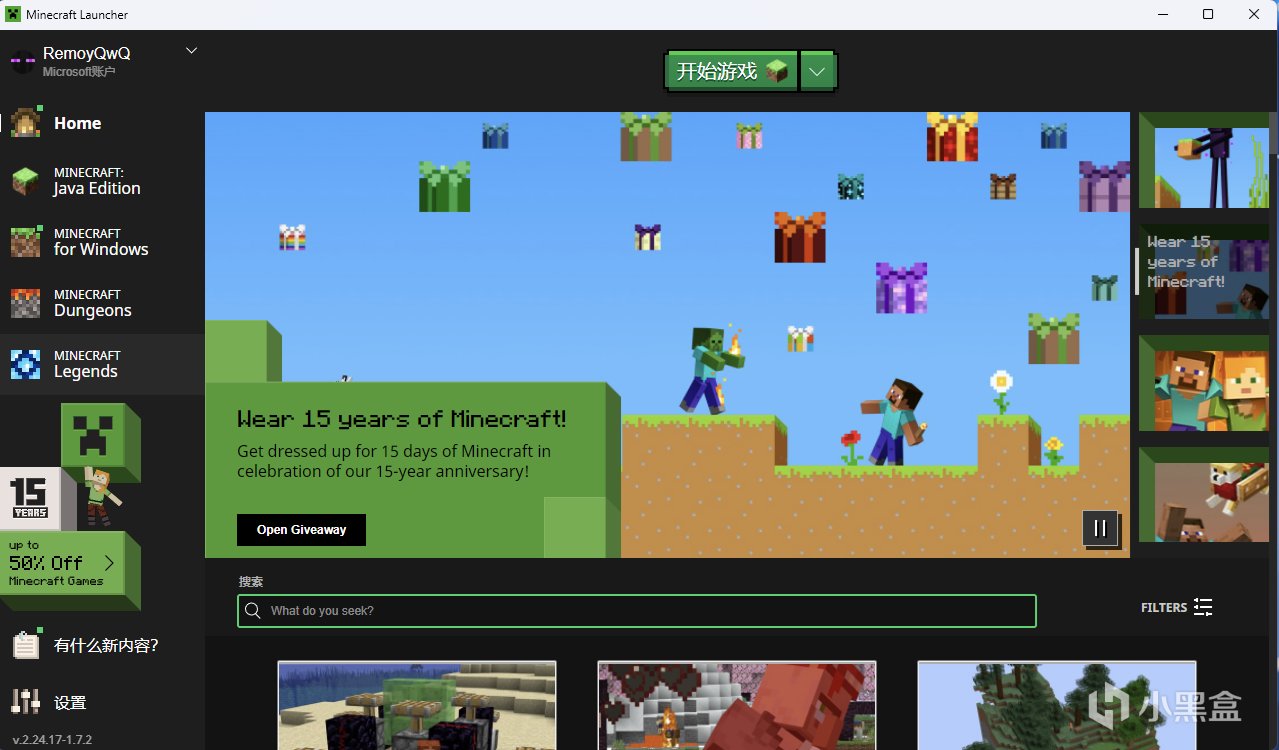
官方啟動器登錄後的界面
官方啟動器添加mod之類的功能比較繁瑣,這裡不再贅述,下面以PCL啟動器為例介紹
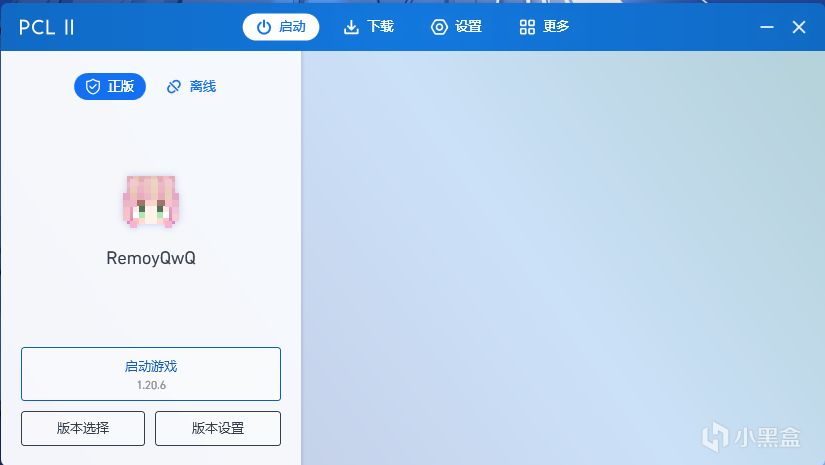
PCL啟動器界面
如果是第一次打開PCL啟動器,他會讓你添加賬戶,正版賬戶直接點擊登錄認證,然後在彈出的窗口裡登錄自己的微軟賬戶認證登錄之後後續就不用再管他了,啟動器會自己保存賬號的,下次打開啟動器自動登錄。
講完了啟動器,接下來說說如何安裝遊戲
首先,打開PCL,登錄賬號之後,點擊上面的下載,進入遊戲客戶端的下載界面(如下圖)
PCL的客戶端下載頁面
接下來,確定你想玩的版本,新手無腦選正式版即可,一般最新的版本Forge或者OptiFine的更新可能沒有那麼快,而且不一定有適配的MOD,所以一定在遊戲下載前確定好自己想玩的mod都支持那些版本哦(原版生存玩家省略這一步)當你點擊版本後,啟動器會問你需要哪些插件(如下圖)
客戶端的插件選擇頁
接下來逐個介紹其中都代表是什麼插件
1.Minecraft:遊戲主程序。
2.OptiFine:高清修復(補丁)能夠提高畫面質量,同時也是光影的必備插件。
3.Forge和Fabric:是MC與MOD之間聯繫的橋樑,加MOD必須要有Forge或者Fabric,但是兩個加載器之間的MOD不通用。
4.Fabric API和OptiFabric:前者是Fabric的前置API模組,相當於一個大的數據庫,主要用來給其他MOD提供運行庫和資源 後者是高清修復的Fabric兼容。
選擇自己需要的插件,安裝完成後,就可以啟動遊戲遊玩了,至此,遊戲安裝的環節就介紹到這裡,下面開始介紹如何和朋友們聯機
先來介紹幾個常見的聯機方式,分別是領域服聯機(Minecraft Realm)局域網聯機、服務器聯機和基於局域網的內網穿透聯機
領域服聯機:可以理解成花錢租微軟的服務器,隨時隨地都可以上線遊玩,包月訂閱制,首月可以試用
局域網聯機:同一局域網下的遊戲客戶端聯機,聯機門檻較低,但侷限於局域網
服務器聯機:第三方服務器提供商提供的服務器,比如小遊戲服務器,聯機門檻低,同時不同服務器有不同的玩法
基於局域網的內網穿透聯機:簡單理解為自己開一個局域網服務器,然後用內網穿透的方式將自己的局域網服務器映射在內網穿透提供商的服務器上,可以擺脫局域網的侷限性,缺點是必須需要主機在線。
領域服在遊戲裡的界面
局域網服務器
市面上的內網穿透軟件有很多,這裡就不一個一個介紹了,接下來以我常用的內網穿透軟件:Sakura FRP舉例如何使用內網穿透聯機
這裡是鏈接:Sakura FRP
Sakura FRP的優點是免費,普通用戶擁有10Mbps的速率(MC聯機綽綽有餘),每天簽到還能白嫖1-4Gb的流量,而且上手簡單。
Sakura FRP的管理面板
之前說過,內網穿透是基於局域網的,所以,我們要先開一個局域網服務器。啟動遊戲後,按ESC,點擊對局域網開放,(這裡端口建議選擇25565)然後點擊創建局域網世界(如下圖)
對局域網開放
創建局域網世界
至此,一個局域網服務器就完成了,如果是局域網(校園網)聯機的小夥伴應該可以在多人遊戲那一欄裡看見自己開的局域網服務器了
同一局域網下的頁面
接下來,我們要知道自己的電腦本地ip是什麼。我們可以在cmd裡查詢一下,在cmd中輸入ipconfig,找到自己的網絡適配器,其中的IPv4 Address就是我們的ipv4地址了(如下圖)
IPV4地址
接下來,記住這串地址後,打開Sakura FRP 點擊上面服務中的”軟件下載“
軟件下載
下載最新的Windows啟動器安裝,不知道為什麼我只能安裝在C盤裡,想更改他的安裝路徑的話可以參考我直接從C盤把他的所有文件全搬去D盤,不影響使用
安裝完成以後打開軟件主程序
主程序頁面
接下來回到網頁端,點擊上方的首頁,下面有一行綠色的小字:查看訪問密鑰
將訪問密鑰複製進軟件裡,點擊登錄,等待登錄完成,出現自己的用戶名
核心部分來了!!這部分一定要仔細設定,不然可能會導致好友連不進服務器!!
首先點擊隧道中的加號打開創建隧道界面,在彈出的窗口中選擇一個適合自己的服務器,隧道類型選擇TCP隧道,隧道名可以隨便起(如下圖)
TCP隧道
接下來,將剛才在CMD裡尋找到的IP地址填進本地IP 端口是剛才在遊戲裡映射到本地的端口,我這裡是25565,所以我填寫25565,然後點擊創建隧道
甚至貼心的有MC25565的預選
至此,所有的準備工作就都完成了,接下來就是打開隧道,點擊左邊的日誌,圖裡框起來的部分就是你需要給小夥伴的服務器地址,把服務器地址告訴小夥伴,就可以直接連接了
白框的地方就是服務器IP
將地址發給小夥伴後,小夥伴需要在MC主頁,點擊多人遊戲,然後點擊直接連接,就可以連進你的服務器了
直接連接
點擊加入服務器
如果小夥伴點擊加入服務器後,彈出下面的錯誤提示(如下圖),這是因為小夥伴使用了離線登錄開啟的MC,這個時候就需要一個局域網聯機的萬能MOD:Lan Server Properties 他能解決使用離線登錄時進不去開了正版驗證服務器的問題,該mod僅需服務器端安裝即可,接下來講解如何使用這個MOD
錯誤提示
首先,我們需要下載這個MOD,在CurseForge可以搜索,鏈接在這裡:CurseForge
進入網頁之後,點擊Files,選擇自己的遊戲客戶端版本,以及是Forge還是Fabric,下載完成後,將下載好的.jar文件拖入\.minecraft\mods文件夾內(沒有mods看看自己的客戶端是否安裝Forge或是Fabric)然後打開遊戲,在主菜單點擊MOD,看見下圖的頁面就證明MOD加載成功了
MOD加載成功
接下來,服務器端只需要打開存檔,點擊對局域網開放,遊戲模式自選,允許作弊就是是否能夠使用指令,在線模式可以選擇離線模式+UUID修復,也可以選擇關閉,允許PVP就是字面意思,監聽端口已經默認25565了,所以不需要改變,最大玩家數根據需求填寫即可
成功加入服務器
至此,關於MC的聯機教程就結束了,這是我第一次發文章,希望能幫助到想要和小夥伴聯機的你,有什麼說錯的地方歡迎評論區指出,最後謝謝你能看完,如果可以的話,我是說可以,我想要點免費的贊,要是有電池就更好了(建議狠狠電我)